The 올인원 이벤트 캘린더 에 Timely 하는 무료 캘린더 플러그인를 사용하면 대면, 가상, 하이브리드 등 이벤트를 쉽게 생성, 관리하고 전 세계와 공유할 수 있습니다.
그것은 위해 만들어졌습니다 프리랜서 및 기업, 이벤트 관련 비즈니스를 시작하거나 강화하기 위해 무료이지만 강력한 이벤트 캘린더를 찾고 있습니다. 대규모 조직이고 보다 정교한 이벤트 관리 도구가 필요한 경우 다음을 확인하세요. 이벤트 캘린더 소프트웨어 및 더 많은 이벤트 관리 소프트웨어 솔루션.
여기에서 설치, 설정 및 사용 방법을 알아보세요. Timely WordPress용 올인원 이벤트 캘린더 플러그인(v.3 + 새 플랫폼). 더 이상 지원하지 않습니다. Timely의 WP 이벤트 캘린더 위젯 버전 3.0.0(이전 플랫폼), 2.6.8 이하(더 이상 사용되지 않음/대체됨).
1. 설치 방법 Timely 올인원 이벤트 캘린더 WordPress 플러그인(v.3 새 플랫폼)
첫 번째 단계는 올인원 이벤트 캘린더 플러그인을 다운로드하여 설치하는 것입니다. 다음에서 다운로드할 수 있습니다. WordPress의 플러그인 페이지. 플러그인 설치에 도움이 필요하면 기사를 읽어보세요. 플러그인 관리 WordPress 지원 페이지에서.
WordPress 대시보드의 플러그인 메뉴로 이동하여 플러그인이 올바르게 설치되었는지 확인할 수 있습니다. 다음 이미지에서는 녹색으로 강조 표시된 올인원 이벤트 캘린더가 올바르게 설치된 것을 볼 수 있습니다.
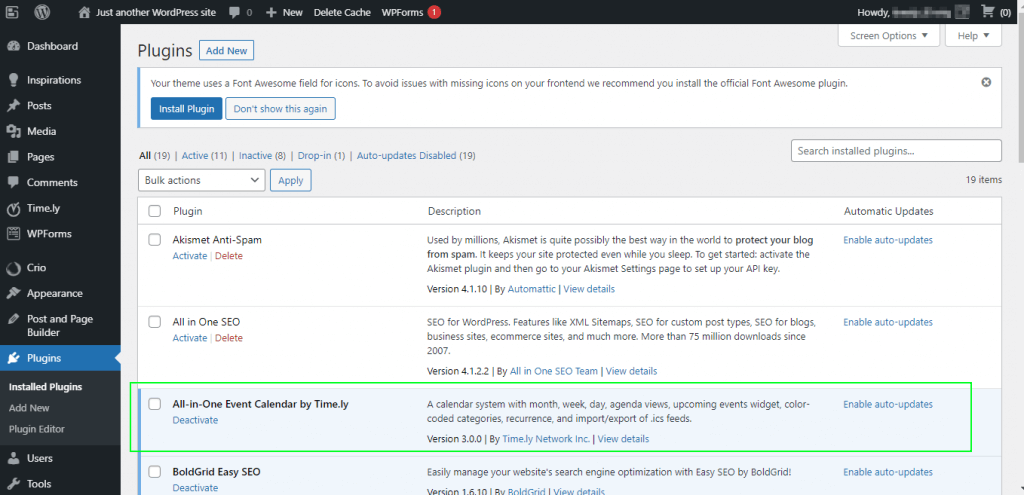
2. 생성 및 활성화 방법 Timely 계정
The 올인원 이벤트 캘린더 에서 제공하는 SaaS 서비스입니다. Time.ly. 플러그인을 설치한 후 플러그인을 생성하고 활성화해야 합니다. Timely 무료 계정을 사용하려면.
2.1 계정 생성
Access Timely새 메뉴를 클릭하면 올인원 이벤트 캘린더 플러그인을 사용할 수 있습니다. Timely, WordPress 대시보드의 왼쪽 패널에 있습니다. 그만큼 login 페이지가 나타날 것입니다. 이미 계정이 있는 경우 로그인만 하면 됩니다. 처음 사용하는 경우 Timely, 계정을 만들어야 합니다.
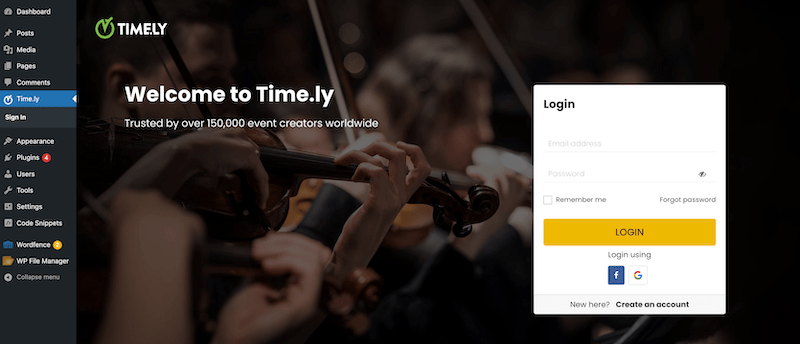
새로운 무료 계정을 만들려면 계정 만들기 하단에 링크 login 페이지.
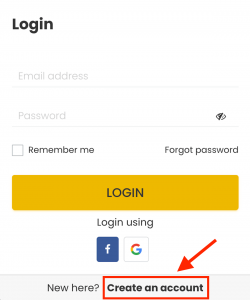
2.2 리뷰 카트
무료 계정 세부정보가 포함된 새 페이지가 화면에 나타납니다. 무료 계정은 무료이지만 통합 이벤트 등록 및 발권 시스템의 사용은 무료로 제공되지 않으며 요금은 사용량에 따라 부과됩니다. 따라서 등록 또는 발권 시스템을 사용하지 않기로 선택한 경우에는 요금이 부과되지 않습니다. 현재 등록 또는 판매된 티켓당 2.5% + US$ 0.90를 청구합니다(수수료는 귀하가 지불하도록 선택하지 않는 한 티켓 구매자가 지불합니다).
화면의 무료 요금제 정보를 확인하신 후, Checkout으로 이동 새 계정을 만들 수 있습니다.
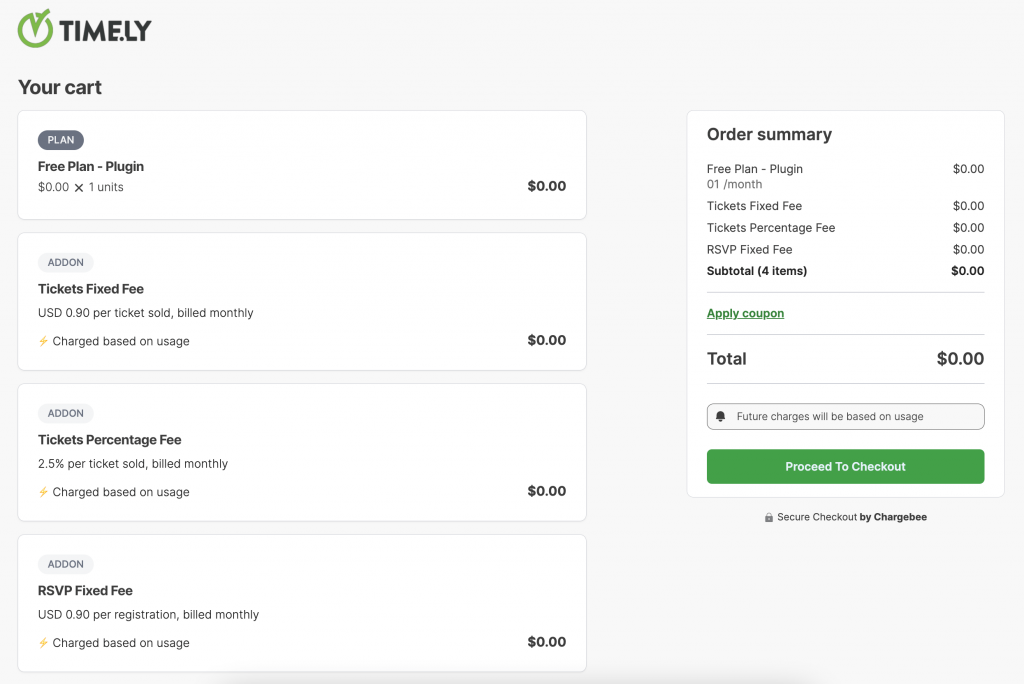
2.3 청구 및 결제 세부정보 제공
다음으로 이메일 주소를 입력하고 클릭하세요. 발하다. 그러면 청구서 수신 주소와 신용카드 정보를 입력하라는 메시지가 표시됩니다. 이 요구 사항은 주로 스팸 등록을 방지하고 귀하의 진위 여부를 확인하는 것을 목표로 합니다. 또한, 원하는 경우 신용카드를 미리 제공하면 통합 이벤트 등록 및 발권 시스템을 활용할 수 있습니다.
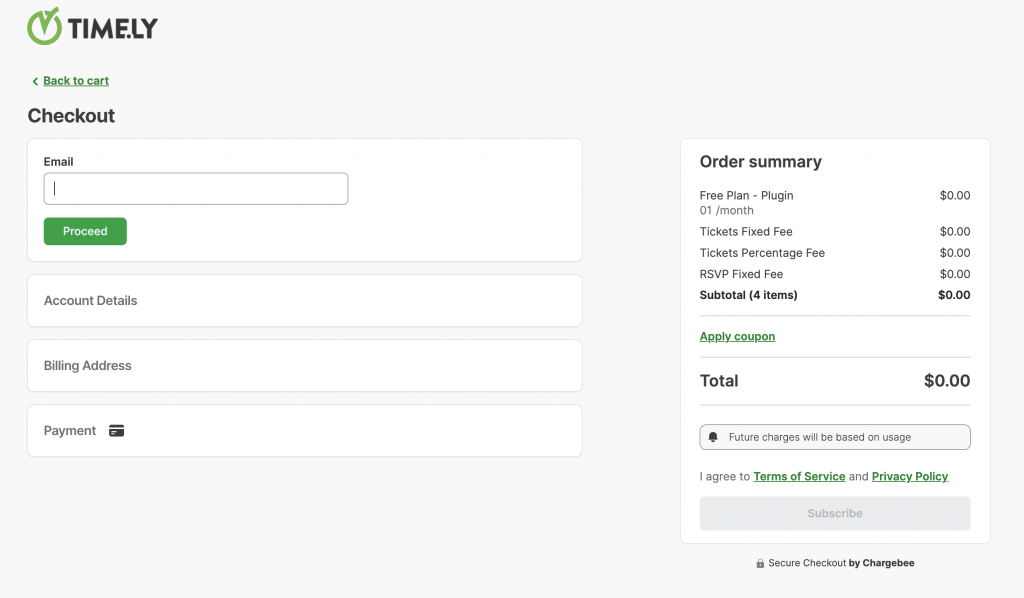
필수사항을 입력하신 후, 다음을 클릭하세요. 확인 단추. 그런 다음 방법에 대한 지침이 포함된 확인 이메일을 보내드립니다. login 새 계정에 로그인하세요.
2.4 계정 활성화
이메일 받은편지함을 확인하고 이메일의 지침을 따르세요. 확인 이메일을 열고 “이메일 주소 확인” 버튼을 클릭하여 계정을 활성화하세요. 아래와 같은 메시지를 받게 됩니다:
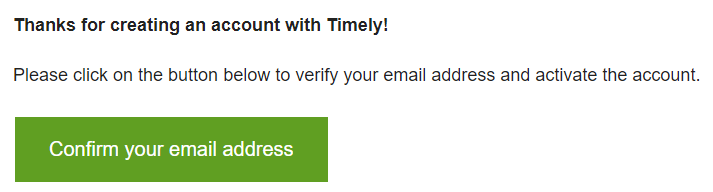
2.5 로그인
이메일 주소를 확인한 후 WordPress 대시보드로 돌아갑니다. 그런 다음 로그인 버튼 Timely 플러그인 메뉴 항목.
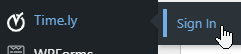
이메일 주소와 비밀번호를 입력하시면 귀하의 사이트로 리디렉션됩니다. Timely 계기반. 새 이벤트 캘린더를 계속 진행하려면 서비스 약관에 동의해야 합니다. 다음을 클릭하여 모든 이용약관에 동의하세요. 동의 버튼을 클릭합니다.
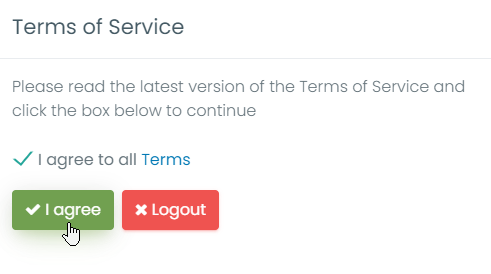
3. 설정 방법 Timely 이벤트 일정
와 Timely 계정을 사용하는 경우 다양한 방법으로 캘린더 일반 설정을 변경할 수 있습니다. 예를 들어 이벤트 캘린더의 이름, 색상, 시간대 등을 변경할 수 있습니다.
사용자 가이드 읽기 계정 일반 설정을 지정하는 방법 및 계정 디자인 설정을 지정하는 방법 자세한 내용은. 짧은 비디오를 보고 싶다면 튜토리얼을 확인하세요. 계정 일반 설정 구성 및 계정 디자인 설정 구성.
4. 이벤트 생성 방법
와 Timely 계정을 이용하면 쉽게 이벤트를 만들 수 있습니다. 사용자 가이드 읽기 이벤트를 만드는 방법 이벤트를 만들고 이를 아름답게 표시하는 방법을 배우려면 Timely 이벤트 캘린더. 짧은 비디오를 보고 싶다면 튜토리얼을 확인하세요 다음을 사용하여 이벤트 생성 및 게시 Time.ly.
5. 이벤트 페이지를 보는 방법
귀하의 계정에 로그인되어 있는 동안 Timely 대시보드, 링크를 클릭하면 됩니다 공개 캘린더 이벤트 페이지에 액세스하려면 이 링크는 항상 귀하의 오른쪽 상단에 표시됩니다. Timely 계기반.
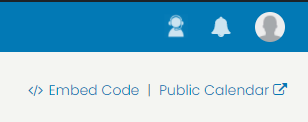
6. 삽입하는 방법 Timely WP 이벤트 캘린더
캘린더를 삽입하려면 먼저 다음을 클릭하세요. 캘린더 삽입 왼쪽 메뉴에서 Timely 계기반.
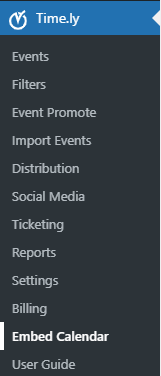
웹사이트에 캘린더를 삽입하려면 캘린더를 표시할 웹페이지에 단축 코드 [timely-calendar]를 복사하여 붙여넣습니다. 단축 코드에 대한 자세한 내용은 다음을 참조하세요. WordPress.org 단축 코드 지원 페이지.
또는 다음을 설치할 수 있습니다. Timely 사용자 정의 포함 코드를 사용하여 WordPress 웹사이트의 달력 및 위젯. 사용자 가이드에 대해 자세히 알아보기 캘린더에 Embed 코드를 설정하는 방법 및 WordPress 웹사이트에 이벤트 캘린더 및 위젯을 추가하는 방법. 짧은 비디오를 보고 싶다면 튜토리얼을 확인하세요. 귀하의 Embed 코드 설정 Time.ly 칼렌더.
7. 설정 방법 Timely 티켓 및 회신 추가 기능
티켓을 판매하거나 단순히 고객에게 이벤트 등록을 제공하고 싶지만 활성화하지 않은 경우 Timely 티켓팅 및 답장 추가 기능은 아직 이벤트를 생성하거나 편집할 때 해당 영역을 클릭하세요. 비용 및 티켓. 그런 다음 Timely 티켓 및 회신 옵션을 선택하면 다음과 같은 메시지가 표시됩니다. 활성화 버튼을 클릭합니다.
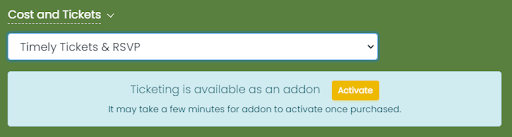
온 클릭 활성화 단추. 추가 기능에 대한 정보가 포함된 새 페이지가 나타납니다.
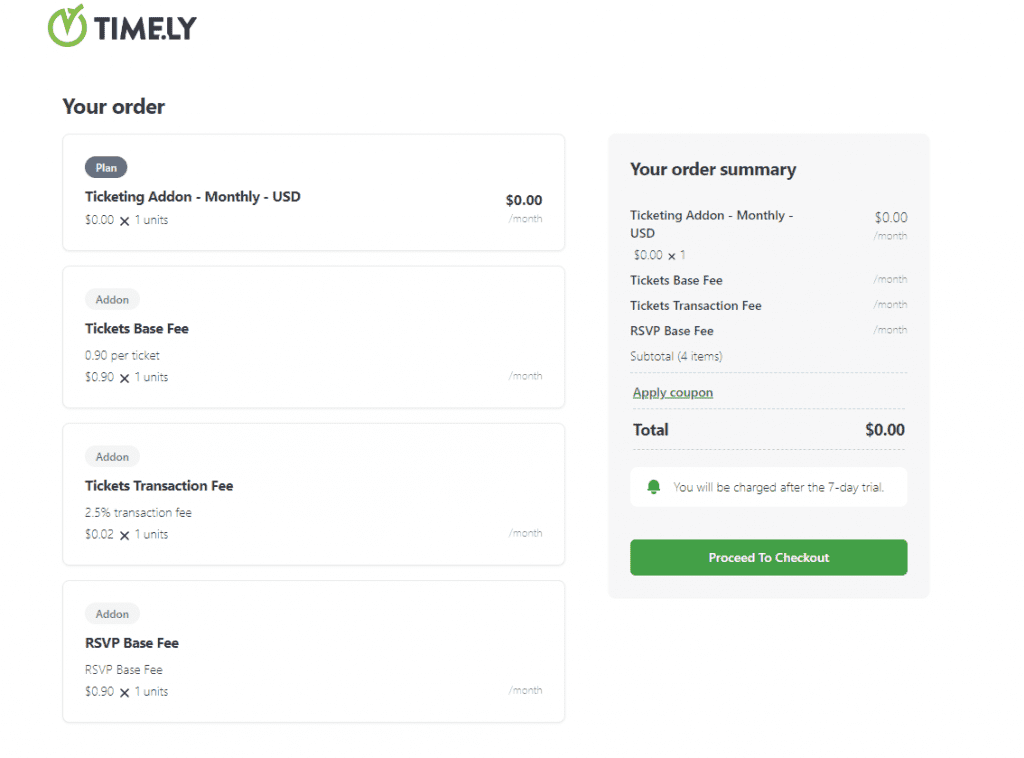
신용카드 정보를 입력하고 사용을 시작하세요. Timely 티켓팅 및 회신 기능이 즉시 제공됩니다. 자세한 지침은 사용자 가이드 게시물을 참조하세요. 티켓팅 추가 기능을 추가하는 방법 Timely 계정 또는 짧은 비디오 튜토리얼을 시청하세요 RSVP 및 티켓팅 모듈을 귀하의 Timely 계정.
8. 고급 요금제로 업그레이드하는 방법
유료 플랜으로 업그레이드하려면 다음으로 이동하세요. 나의 계정, 다음을 클릭하십시오. 내 계획. 거기에서 사용 가능한 업그레이드 옵션을 볼 수 있습니다. 또는 원하는 기능으로 이동하여 문의하기 버튼을 눌러 영업팀에 문의하세요.

추가 도움이 필요하십니까?
추가 지침과 지원을 받으려면 당사를 방문하십시오. 지원 센터. 무료 사용자에게는 실시간 지원을 제공하지 않습니다. 우리의 공식적인 지원이 필요한 경우, 프리미엄 유료 요금제. 유료 계정이 있는 경우 주저하지 말고 지원 티켓을 열어 고객 성공 팀에 문의하세요. Timely 계정의 대시보드.
구현 및 사용에 있어 추가 지원이 필요한 경우 Timely 이벤트 관리 시스템, 기꺼이 도와드리겠습니다. 모든 것을 탐색하세요 전문적인 서비스 우리는 당신에게 제안할 수 있습니다. 우리와 연락 .